IF函数是使用Excel中 最常用的也是最频繁的一个函数,这个函数有用处非常强大也非常地广泛,所以学会IF函数基本上也可以解决日常工作中的一些逻辑判断的问题。下面跟老师一起来学习这个函数。
01、IF函数的基本语法
IF函数是用来判断一个表达式是否成立,如果成立,则返回为指定结果,否则返回另外的指定的结果。通用的语法可以写成:
=IF(条件表达式,成立时返回结果,不成立时返回结果)
上述的语法中的第三个条件可以省略,即当条件表达式不成立时,返回的结果不指定时,默认为FALSE.
如:=IF(猫=老虎,大王,小弟),这个公式中:猫=老虎,这个是一个条件表达式,而“大王”与“小弟”分别为条件成立时的结果与条件不成立时的条件。这个题目中的条件表达式中的猫显然不是老虎,那么条件不成立,返回第3个参数,即“小弟”。
下面来看一下实际的例子。判断下面成绩是否合格。60分以上为合格,60分以下为不合格。
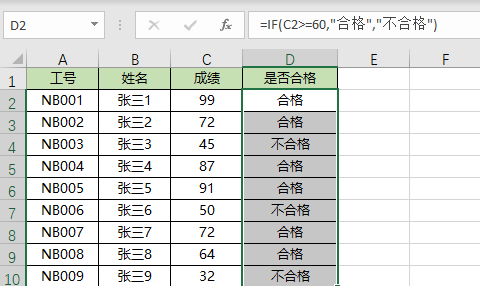
在D2单元格中输入公式,向下填充至D10单元格。
=IF(C2>=60,”合格”,”不合格”)
说明:那这里的C2>=60,就是条件表达式,“合格”为条件表达式成立时的结果,即大于60分的时返回“合格”,否则肯定是小于60分的,那么返回的只能是“不合格”的结果了。
02、IF函数实例
IF函数还可以有一些特殊的用法。下面看一个实际的例子。
如果下图中的“是否为特殊学生”这一列中为是,那么给成绩整体加10分,否则为原来的成绩。
在E2单元格中输入以下公式,向下填充至E10单元格。
=IF(C2=”是”,10)+D2
说明:这个公式省略了IF函数的第三个参数,即当条件不成立时返回的结果。如果省略了,那么会返回FALSE,相当于0.所以这里的公式也能返回正确的结果。
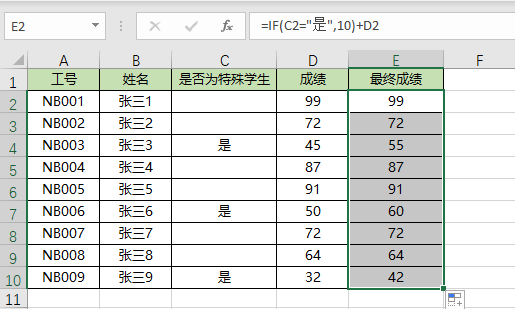
除了上面的公式,还有一种更多简洁的写法,即:
=(C2=”是”)*10+D2
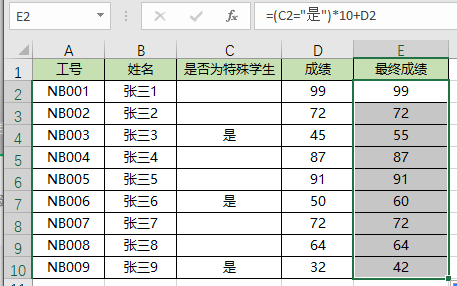
02、IF函数嵌套
IF函数除了上面的一些简单的用法以外还可以进行嵌套。嵌套的时候逻辑同样地遵循着IF函数的语法。下面再来看一个实际的例子。
判断下面的成绩,大于等于90分为A,60分-90分为B,其他的为C。
=IF(C2>=90,”A”,IF(C2>=60,”B”,”C”))
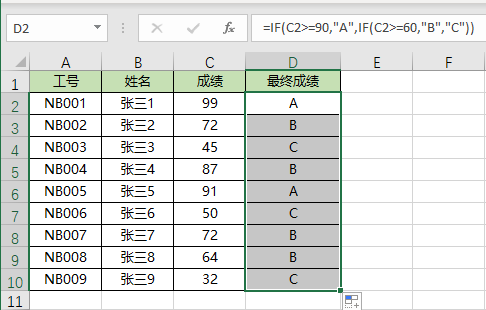
这个公式里面一共有两个IF函数,也就是常说的嵌套。有两个IF函数那么也可以说是有两层的IF嵌套。最外层的为IF(C2>=90,”A”,这部分,里面的为IF(C2>=60,”B”,”C”)。
这个公式是最外面是判断的是90分的,如果大于等于90分,那么是A,否则,也就是不大于90分的时候,再看是不是大于60,如果大于60,那么就为B,如果不大于60,即小于60,那么就为C.
在写这样的函数嵌套的时候一定要注意大小关系,可以从大往小写,也可以从小往大写。这样才能嵌套正确,返回正确的结果。
 office办公软件入门基础教程
office办公软件入门基础教程
